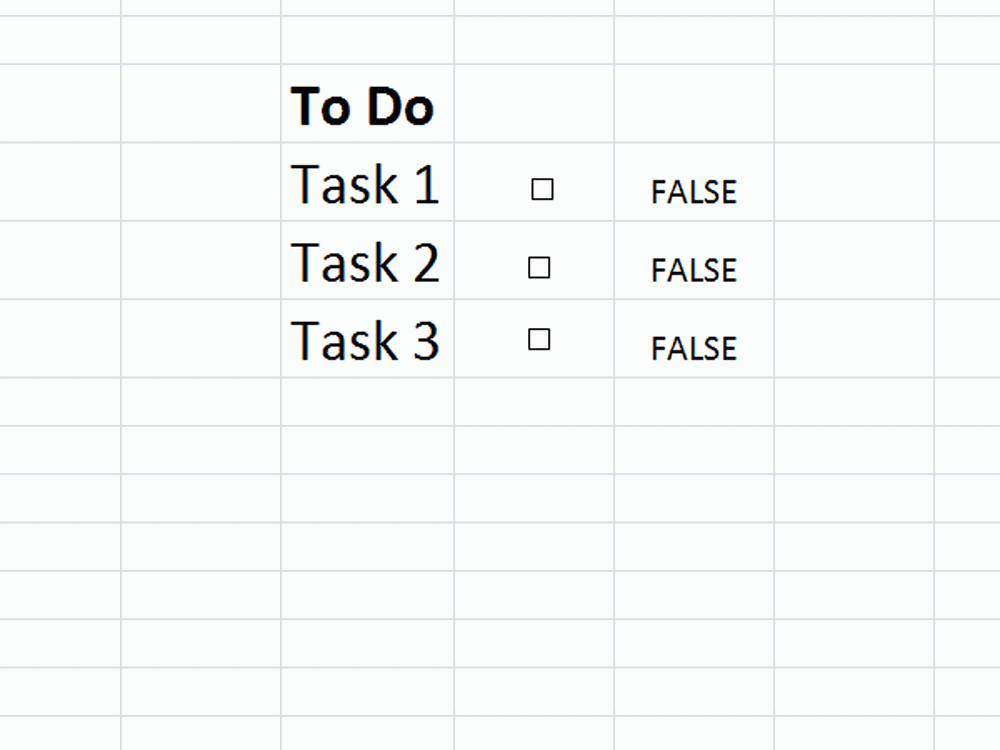Cómo crear una tarjeta SD de Windows de arranque o una unidad flash

Lo que necesitas para hacer esto:
- Un mínimo de un 8GB* Disco de almacenamiento extraíble. Este almacenamiento puede ser una tarjeta SD o una unidad flash USB.
- Una computadora que ya está ejecutando Windows.
- Un disco de instalación de Windows 7, Vista o XP, o .Yo asi equivalente de archivo.
Aunque solo necesitas 8 GB, solo toma 32 o 64 GB de Amazon. A partir de 2017, probablemente sea más caro comprar una unidad más pequeña que una de 64 GB o más. Además, no olvide verificar que la placa base en la que está instalando Windows admite el arranque desde una unidad de almacenamiento extraíble / USB. Esto es bastante común ahora, pero si está intentando instalar Windows en una máquina más antigua, debe pensar en algo si tiene problemas..
¿Tienes todo eso? ¡Camino a seguir! Empecemos.
Paso 1
Muy bien, así que tienes tu tarjeta SD o una unidad de memoria USB (Algunas personas llaman a cualquiera de estas unidades flash.) Tenga en cuenta que si sigue la ruta de la tarjeta SD, asegúrese de que su computadora tenga un lector de tarjetas SD. Buenas noticias, son baratas en Amazon, así que no es un gran problema si necesita realizar un pedido rápidamente..
Una vez que haya adquirido uno de estos, conéctelo a su computadora. Si tiene algo valioso guardado en su almacenamiento portátil, Realice una copia de seguridad de todos los datos que haya guardado en su SD / USB antes de comenzar. En los pasos que siguen, lo formatearemos y lo limpiaremos completamente en el proceso de convertirlo en un disco de arranque de Windows..
* Oh, antes de que me olvide, un genial Lo que pasa con las unidades flash USB, supongo que una unidad de 3GB funcionaría, pero por lo que sé, es un tamaño muy inusual. Y además, una vez que haya terminado de instalar, puede usar la unidad de 4GB para ReadyBoost para mejorar el rendimiento de su sistema.

Paso 2
Ve a la Menu de inicio y Tipo cmd en el cuadro de búsqueda para abrir el símbolo del sistema.

En este tutorial, nos encontraremos con una gran cantidad de líneas de comandos, así que para que sea más fácil, simplemente listaré el comando para cada paso. Necesitarás prensa Entrar después de que se escribe cada comando.
Primero, necesitamos abrir diskpart, que es un programa de línea cmd integrado en Windows.
Tipo: Diskpart

Paso 3
Debe aparecer una nueva ventana con el sistema32 \diskpart.exe en la barra de título.
Tipo: lista de discos
Algunos discos deberían aparecer en una pequeña matriz (gráfico). Busque el que coincida con el tamaño de su tarjeta SD / unidad USB. Puede que no sea una coincidencia exacta, ya que el espacio en disco utilizable real es aproximadamente un 5% menos que lo que se anuncia. Para el siguiente comando, debe ingresar el número que corresponde a esa unidad.
Tipo: seleccionar disco 2

Etapa 4
Ahora que el disco está seleccionado, podemos comenzar a limpiarlo y prepararlo. Estos comandos deben ser iguales para todos, así que solo ingréselos uno tras otro.
Tipo: limpiar Tipo: crear partición tipo primario: seleccionar partición 1 Tipo: activo Tipo: formato fs = fat32


Paso 5
El formateo tomará un par de minutos, por lo que ahora es un buen momento para tomar un bocadillo. ;)
Una vez hecho esto, le asignaremos una letra de unidad a su disco de almacenamiento extraíble con formato nuevo. *
Tipo: asignar letra = y Tipo: salir
*No tienes que usar la letra "y"Pero como es probable que no se tome, lo usaremos en este tutorial para simplificar las cosas.
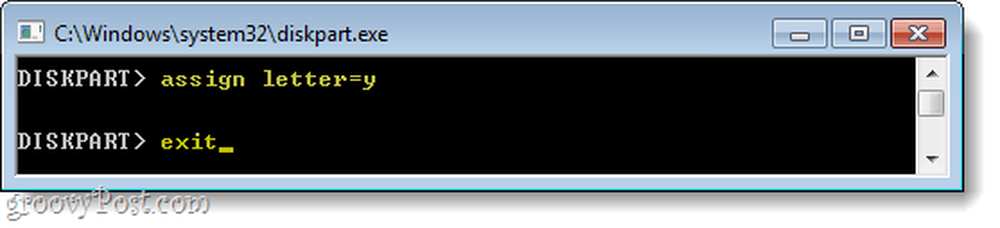
Paso 6
Si tiene un DVD de instalación de Windows 7, insértelo en la unidad de DVD. Si, en cambio, tiene una instalación .ISO, entonces móntela en su computadora usando una unidad de disco virtual.

Una vez que se inserta su disco, Hacer clic la Menu de inicio y entonces Hacer clic Computadora. Aparecerá una ventana emergente con una lista de todos sus discos duros y almacenamiento extraíble. Busque la unidad de DVD y tome nota de la letra que tiene asignada. Si está utilizando una unidad virtual, podría llamarse la unidad BD-ROM en lugar de DVD. En mi caso, a la unidad de DVD se le asigna la letra “mi,"Así que eso es lo que usaré en el siguiente paso.


Paso 7
Ahora, todo lo que tenemos que hacer es copiar los archivos del disco de instalación a la tarjeta SD. En el siguiente ejemplo, mi:\ es mi unidad de DVD y y: \ es mi tarjeta SD.
Escriba: xcopy e: \ * y: \ / s / e / f
Este proceso puede tardar un tiempo, ya que está transfiriendo un poco más de 2 GB de archivos.
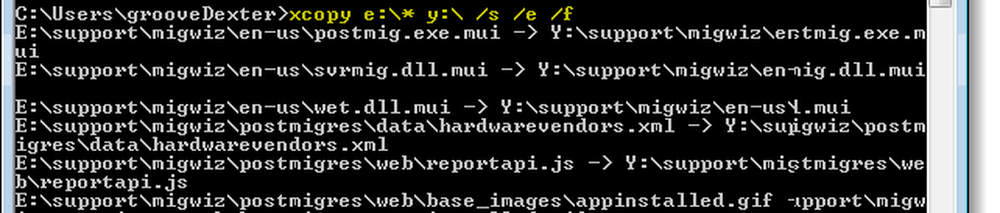
Hecho!
Después de que los archivos finalmente se transfieran, ¡listo! Ahora tienes una unidad portátil de instalación de Windows..
Ahora para la computadora en la que desea instalar Windows al usar esto, todo lo que necesita hacer es reiniciar la computadora y prensa de spam la F2 clave mientras se está iniciando; o cualquiera que sea la clave de configuración, pero F2 es el estándar para muchos sistemas. Presionando la tecla F2 debería cargar el Bios del sistema. Aquí debe ingresar a la sección de Prioridad del dispositivo de arranque y cambiar la tarjeta USB / SD al # 1 en la lista de prioridades. Una vez que esté configurado, su computadora debe tratar su SD / USB como si fuera un DVD de instalación de Windows 7.